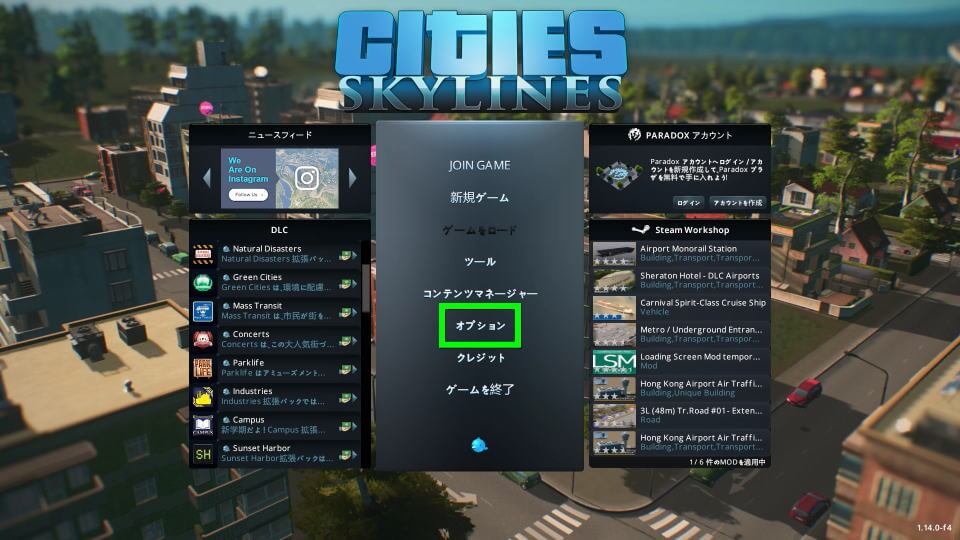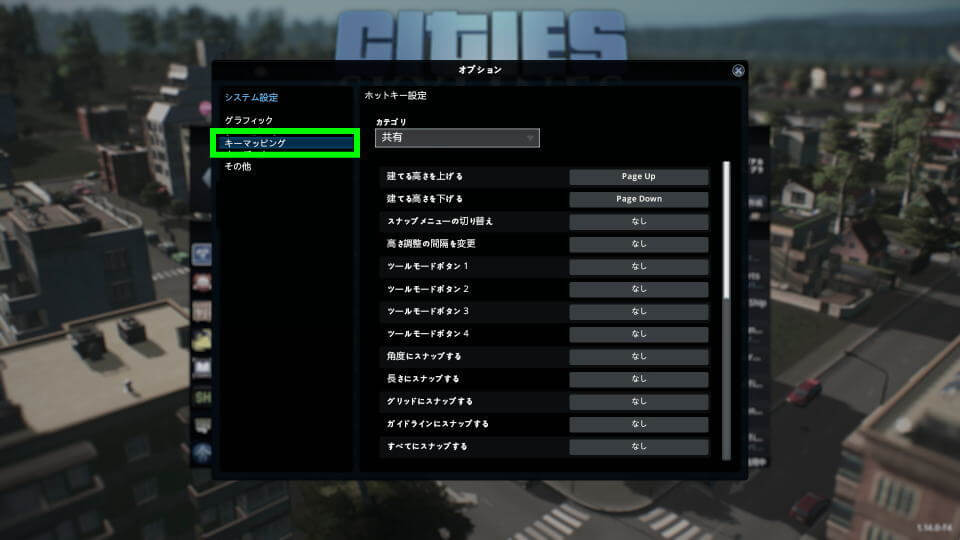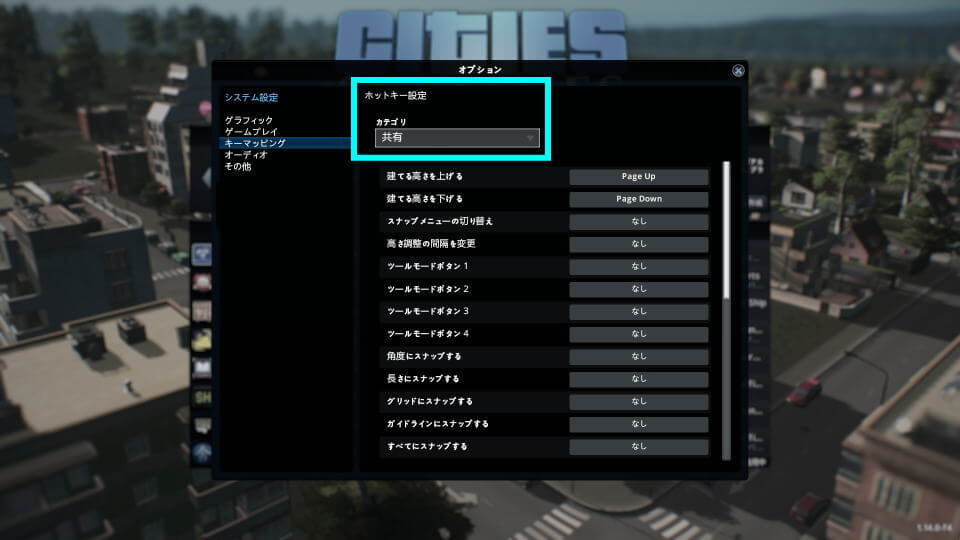バス・船・旅客機などの様々な公共交通機関が設置可能な、シミュレーションゲームのCities: Skylines。
今回の記事ではこの「Cities: Skylines」のキーボード設定について、各カテゴリーごとに解説します。
操作の確認方法
Cities: Skylinesの操作を確認するには、まずトップメニューから「オプション」を選択します。
オプションへ移動したら、左のメニューから「キーマッピング」を選択します。
キーボード設定
キーボード設定(ホットキー設定)が、各カテゴリー別に分けられています。
共有
| 共有 | ホットキー設定 |
|---|---|
| 建てる高さを上げる | Page Up |
| 建てる高さを下げる | Page Down |
| スナップメニューの切り替え | |
| 高さ調節の感覚を変更 | |
| ツールモードボタン1 | |
| ツールモードボタン2 | |
| ツールモードボタン3 | |
| ツールモードボタン4 | |
| 角度にスナップする | |
| 長さにスナップする | |
| グリッドにスナップする | |
| ガイドラインにスナップする | |
| すべてにスナップする | |
| カメラを左へ移動 | A |
| カメラを右へ移動 | D |
| カメラを奥へ移動 | W |
| カメラを手前へ移動 | S |
| マウスでカメラを回転 | ホイールクリック |
| カメラを左へ回転 | Q |
| カメラを右へ回転 | E |
| カメラを上へ回転 | R |
| カメラを下へ回転 | F |
| カメラの倍率拡大 | Z |
| カメラの倍率縮小 | X |
| フリーカメラモード | |
| デバッグ出力パネル | F7 |
| スクリーンショット | F12 |
| 高画質スクリーンショット(×4) | Shift + F12 |
ゲーム内
| ゲーム内 | ホットキー設定 |
|---|---|
| シミュレーションの一時停止 / 再生 | Space |
| 通常のシミュレーション速度 | 1 |
| 速いシミュレーション速度 | 2 |
| すごく速いシミュレーション速度 | 3 |
| クイックセーブ | F1 |
| クイックロード | |
| シネマティックカメラ | |
| 「道路」を選択 | |
| 「区画」を選択 | |
| 「地区」を選択 | |
| 「電力」を選択 | |
| 「上下水道」を選択 | |
| 「ゴミ」を選択 | |
| 「健康」を選択 | |
| 「消防署」を選択 | |
| 「警察署」を選択 | |
| 「教育」を選択 | |
| 「公共交通」を選択 | |
| 「装飾」を選択 | |
| 「ユニーク施設」を選択 | |
| 「モニュメント」を選択 | |
| 「修景メニュー」を選択 | |
| 「経済」を選択 | |
| 「財政」を選択 | |
| 「税金」を選択 | |
| 「融資」を選択 | |
| 「条例」を選択 | |
| 地域選択 | Y |
| ブルドーザーを選択 | B |
| 地下撤去モード | V |
| 小さい道路を選択 | |
| 中くらいの道路を選択 | |
| 大きな道路を選択 | |
| 高速道路を選択 | |
| 交差点を選択 | |
| 公共交通機関「バス」を選択 | |
| 公共交通機関「地下鉄」を選択 | |
| 公共交通機関「鉄道」を選択 | |
| 公共交通機関「旅客船」を選択 | |
| 公共交通機関「飛行機」を選択 | |
| 地区の塗りつぶしを選択 | |
| 産業特化を選択 | |
| 公園を選択 | |
| 広場を選択 | |
| その他の公園を選択 | |
| ランドマークを選択 | |
| レベル1のユニーク施設を選択 | |
| レベル2のユニーク施設を選択 | |
| レベル3のユニーク施設を選択 | |
| レベル4のユニーク施設を選択 | |
| レベル5のユニーク施設を選択 | |
| レベル6のユニーク施設を選択 | |
| 地形操作ツールを選択 | |
| 歩道を選択 | |
| 樹木を選択 | |
| 岩を選択 | |
| 護岸・水路を選択 | |
| 都市情報 | |
| アンロックパネル | U |
| アドバイザーパネル | |
| 低密度住宅区画を作る | 4 |
| 高密度住宅区画を作る | 5 |
| 低密度商業区画を作る | 6 |
| 高密度商業区画を作る | 7 |
| 産業区画を作る | 8 |
| オフィス区画を作る | 9 |
| 区画を消す | 0 |
| 「情報ビュー」を選択 | I(アイ) |
| 電力情報を見る | |
| 上下水道情報を見る | |
| 犯罪情報を見る | |
| 健康情報を見る | |
| 幸福度情報を見る | |
| 人口情報を見る | |
| 騒音情報を見る | |
| 交通機関情報を見る | |
| 汚染情報を見る | |
| 天然資源情報を見る | |
| 地価情報を見る | |
| 地区情報を見る | |
| 外部との接続情報を見る | |
| 渋滞情報を見る | |
| 風速情報を見る | |
| ゴミ情報を見る | |
| レベル情報を見る | |
| 火災情報を見る | |
| 教育情報を見る | |
| 交通経路情報画面 |
マップエディタ
| マップエディタ | ホットキー設定 |
|---|---|
| シミュレーションの一時停止 / 再生 | Space |
| 通常のシミュレーション速度 | 1 |
| 速いシミュレーション速度 | 2 |
| すごく速いシミュレーション速度 | 3 |
| 地形ツール | |
| 高さマップツールの読み込み | |
| 高さマップツールの書き出し | |
| 水ツール | |
| 天然資源ツール | |
| 森林ツール | |
| 外部接続ツール | |
| 環境ツール | |
| マップの設定を選択 | |
| ブルドーザーを選択 | B |
| 地下撤去モード | V |
| 地形の変更を元に戻す | Ctrl + Z |
| ブラシサイズを大きく | テンキー + |
| ブラシサイズを小さく | テンキー - |
| ブラシ強度を強く | Shift + テンキー + |
| ブラシ強度を弱く | Shift + テンキー - |
| 海水面の高さを上げる | |
| 海水面の高さを下げる | |
| 標高を上げる | |
| 標高を下げる | |
| 水位を海水面に戻す | |
| 水源からの水量を増加 | |
| 水源からの水量を減少 |
アセットエディタ
| アセットエディタ | ホットキー設定 |
|---|---|
| シミュレーションの一時停止 / 再生 | Space |
| 通常のシミュレーション速度 | 1 |
| 速いシミュレーション速度 | 2 |
| さらに速いシミュレーション速度 | 3 |
| 道路 | |
| 装飾 | |
| 地面 | |
| 看板の選択 | |
| 特殊な看板の選択 | |
| 産業のプロップを選択 | |
| 公園のプロップを選択 | |
| 共通のプロップを選択 | |
| 住宅のプロップを選択 | |
| マーカーを選択 | |
| アセットの設定を選択 | |
| ブルドーザーを選択 | B |
| 地下撤去モード | V |
| 小さい道路を選択 | |
| 中くらいの道路を選択 | |
| 大きな道路を選択 | |
| 高速道路を選択 | |
| 線路を選択 | |
| 交差点を選択 | |
| 歩道を選択 | |
| 木を選択 | |
| ロゴを選択 | |
| 小さな看板の選択 | |
| 中くらいの看板の選択 | |
| 大きな看板の選択 | |
| ランダムなロゴの選択 | |
| ランダムな小さな看板の選択 | |
| ランダムな中くらいの看板の選択 | |
| ランダムな大きな看板の選択 | |
| 3D看板の選択 | |
| アニメーション看板の選択 | |
| コンテナのプロップを選択 | |
| 建築資材のプロップを選択 | |
| 建築物のプロップを選択 | |
| 遊び場のプロップを選択 | |
| 花と植物のプロップを選択 | |
| 公園設備のプロップを選択 | |
| 噴水のプロップを選択 | |
| 装飾のプロップを選択 | |
| ゴミのプロップを選択 | |
| 通信のプロップを選択 | |
| 市街のプロップを選択 | |
| 照明のプロップを選択 | |
| 住宅の庭のプロップを選択 | |
| 地面のプロップを選択 | |
| 屋上用の装飾のプロップを選択 | |
| ランダムな屋上用の装飾のプロップを選択 |
テーマエディタ
| テーマエディタ | ホットキー設定 |
|---|---|
| シミュレーションの一時停止 / 再生 | Space |
| 通常のシミュレーション速度 | 1 |
| 速いシミュレーション速度 | 2 |
| さらに速いシミュレーション速度 | 3 |
| 地形のプロパティ | |
| 水場のプロパティ | |
| 空のプロパティ | |
| 建造物のプロパティ | |
| ワールドのプロパティ | |
| テーマ設定 |
シナリオエディタ
| シナリオエディタ | ホットキー設定 |
|---|---|
| ブルドーザー | B |
| 地下撤去モード | V |
| 地形操作ツール | |
| トリガーパネル | |
| シナリオ設定 |
通常版と各エディションの違い
ちなみに「Cities: Skylinesの通常版と各エディションの違い」は、別記事で詳しく解説しています。
-

-
【Cities: Skylines】通常版と各エディションの違い【特典比較】
リアリティ溢れる内容で海外でも高い評価を得ている、都市開発シミュレーションゲームのCities: Skylines。
今回の記事ではこの「Cities: Skylines」のDeluxe EditionとCollectionの違いや、動作環境について比較します。続きを見る
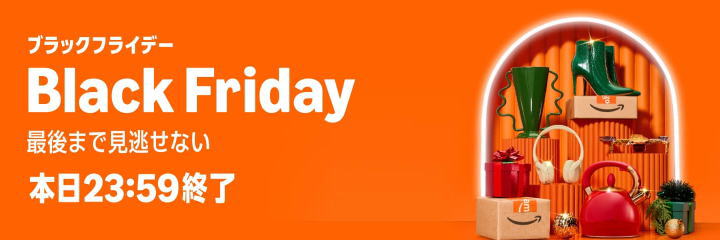
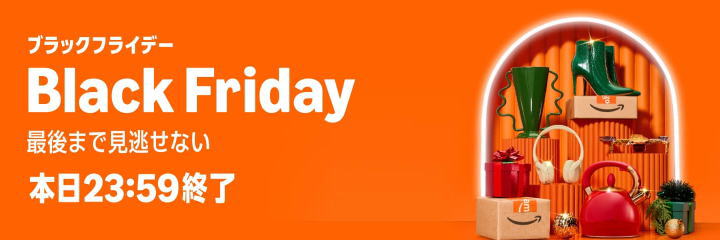
🛒人気の商品が日替わりで登場。毎日お得なタイムセール
📖500万冊の電子書籍が読み放題。Kindle Unlimited
🎵高音質な空間オーディオを体験しよう。Amazon Music Unlimited
🎧移動中が学習時間。Audible 30日間無料体験キャンペーン
📕毎日無料で読めるマンガアプリ「Amazon Fliptoon」